 CSS-USB VISCA Camera Control Unit at Software
CSS-USB VISCA Camera Control Unit at Software
Gabay sa Gumagamit
| MAG-INGAT: PANGANIB NG ELECTRIC SHOCK. HUWAG MAGBUKAS. |
||
| MAG-INGAT: PARA MABAWASAN ANG RISK NG ELECTRIC SHOCK, HUWAG TANGGALIN ANG TAKBO (O BUMALIK) WALANG USER SERVICEABLE PARTS INSIDE. SANGGUNAN ANG PAGLILINGKOD SA MAY Kwalipikadong PERSONAL NA SERBISYO. |
||
![]() BABALA
BABALA
Ang simbolo na ito ay nagpapahiwatig na mapanganib voltage na binubuo ng isang panganib ng electric shock ay naroroon sa loob ng yunit na ito.
![]() PAG-Iingat
PAG-Iingat
Ang simbolo ng tandang padamdam na ito ay inilaan upang alertuhan ang gumagamit sa pagkakaroon ng mahalagang mga tagubilin sa pagpapatakbo at pagpapanatili (pagseserbisyo) sa mga literatura na kasama ng appliance.
Babala
Upang maiwasan ang pinsala na maaaring magresulta sa sunog o electric shock, huwag ilantad ang appliance na ito sa ulan o kahalumigmigan.
- Siguraduhing gamitin lamang ang karaniwang cable na tinukoy sa sheet ng detalye. Ang paggamit ng anumang iba pang cable o pin ay maaaring magdulot ng sunog, pagkabigla ng kuryente, o pinsala sa produkto.
- Ang maling pagkonekta sa cable o pagbubukas ng housing ay maaaring magdulot ng labis na sunog, electric shock, o pinsala sa produkto.
- Huwag ikonekta ang panlabas na pinagmumulan ng kuryente sa produkto.
- Kapag ikinonekta ang VISCA cable, ikabit ito nang secure at matatag. Ang nahulog na unit ay maaaring magdulot ng personal na pinsala.
- Huwag maglagay ng mga conductive na bagay (hal. mga screw driver, barya, metal na bagay, atbp.) o mga lalagyan na puno ng tubig sa ibabaw ng device. Ang paggawa nito ay maaaring magdulot ng personal na pinsala dahil sa sunog, electric shock, o mga nahulog na bagay.
Patuloy ang babala - Huwag i-install ang device sa mahalumigmig, maalikabok, o soot na lokasyon. Ang paggawa nito ay maaaring magdulot ng sunog o electric shock.
- Kung ang anumang hindi pangkaraniwang amoy o usok ay nagmumula sa yunit, itigil ang paggamit ng produkto. Kaagad na idiskonekta ang pinagmumulan ng kuryente at makipag-ugnayan sa service center. Ang patuloy na paggamit sa ganitong kondisyon ay maaaring magdulot ng sunog o electric shock.
- Kung hindi gumana nang normal ang produktong ito, makipag-ugnayan sa pinakamalapit na service center. Huwag kailanman i-disassemble o baguhin ang produktong ito sa anumang paraan.
- Kapag naglilinis, huwag magwisik ng tubig nang direkta sa mga bahagi ng produkto. Ang paggawa nito ay maaaring magdulot ng sunog o electric shock.
Pag-iingat
Pakibasa itong Gabay sa Operasyon bago i-install at gamitin ang camera at panatilihin ang kopyang ito para sa iyong sanggunian.
- Palaging sundin ang mga tagubilin sa gabay sa pagpapatakbo kapag nag-aaplay ng kapangyarihan. Maaaring mangyari ang pinsala sa sunog at kagamitan kung hindi wasto ang paggamit ng kuryente.
Para sa tamang supply ng kuryente, sumangguni sa pahina ng mga detalye. - Huwag gamitin ang aparato kung ang mga usok, usok o kakaibang amoy ay ibinubuga mula sa aparato, o kung ang ii ay tila hindi gumagana nang tama. Idiskonekta kaagad ang pinagmumulan ng kuryente at kumunsulta sa iyong supplier.
- Huwag gamitin ang aparato sa matinding kapaligiran kung saan mayroong mataas na temperatura o mataas na kahalumigmigan. Gamitin ang device sa ilalim ng mga kondisyon kung saan ang temperatura ay nasa pagitan ng 32° F – 104° F, at ang halumigmig ay mas mababa sa 90%.
- Upang maiwasan ang pagkasira, huwag ibagsak ang converter o ipailalim ito sa malakas na pagkabigla o panginginig ng boses.
CCS-USB

Mga tampok
- SONY VISCA Compatible at gumagana sa karamihan ng mga produkto ng VISCA protocol.
- Sinusuportahan ang PELCO Pan / Tilt / Zoom / Focus protocol.
- Kontrolin ang hanggang 7 VISCA control camera at 255 third party control camera.
- User friendly na interface ng software.
- Suportahan ang RS-232, RS-485, RS-422.
- USB interface para sa madaling pag-install.
- Tugma ang Windows at MAC OS X.
- Compact at masungit na disenyo.
Koneksyon: Gamit ang RS-485

Kapag kumokonekta sa pamamagitan ng koneksyon sa RS-485.
- Ikonekta ang TX+ ng CCS-USB sa RX+ ng GEN3G-200 at TX- ng CCS-USB sa RX- ng GEN3G-200.
- Ikonekta ang isa pang pares ng 485 cable sa parehong connector kapag kumukonekta ng maraming camera.
Koneksyon: Gamit ang RS-232
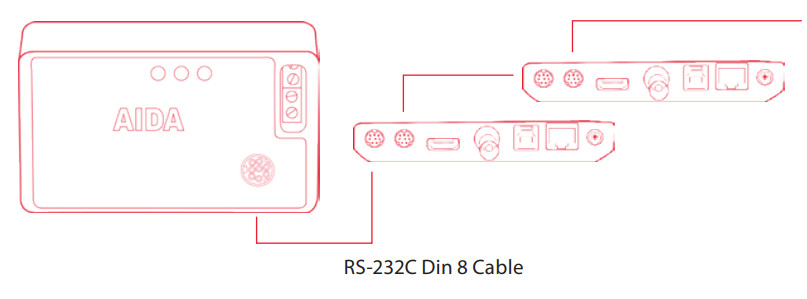
Kapag kumokonekta sa pamamagitan ng koneksyon sa RS-232.
- Gumamit ng VISCA 8-pin Din cable para ikonekta ang CCS-USB sa 232 Input.
- Gamitin ang VISCA RS-232C out sa camera para kumonekta sa RS-232C in sa susunod na camera. Ang Daisy-chaining ay hanggang 7 camera.
- Kapag gumagamit ng mga third party na camera, siguraduhin na ang pin layout bago patakbuhin ang RS-232C cable
VISCA IN/OUT

RS-232C DIN 8 cable Pin Assignment
- Kung gumagamit ka ng PTZ3-X20L, sundin ang itinalagang cable pin na ipinapakita sa talahanayan.
- Kung gumagamit ka ng ibang camera na may RS-232, tiyaking suriin ang pagtatalaga ng pin. Maaaring kailanganin mong i-customize ang cable.
RS-232C Mini Din hanggang RJ45 Gender Changer Pin Assignment
- Ang CCS-USB ay may kasamang 8 pin mini Din connector sa RJ45 gender changer.
Kung kailangan mong i-customize ang pagtatalaga ng cable pin, gamitin ang CAT5/6 cable upang baguhin ang layout ng cable.

- Kapag ginagamit ang gender changer nang magkapares, tiyaking gumamit ng crossover cable.

SOFTWARE at DRIVER: MAC
- Mag-download ng Software
Ang Mac Version ng AIDA CCS ay available sa AIDA website.
Mag-download ng software mula sa www.aidaimaging.com sa ilalim ng pahina ng suporta. - Pag-install ng Driver
Karamihan sa mga kamakailang Mac ay may built-in na driver mula sa CCS-USB.
Kung hindi nakikilala ng iyong Mac ang CCS-USB, i-download ang driver file mula sa www.aidaimaging.com sa ilalim ng pahina ng suporta.
Kapag maayos na na-install ang driver, lalabas ang CCS-USB bilang sumusunod.
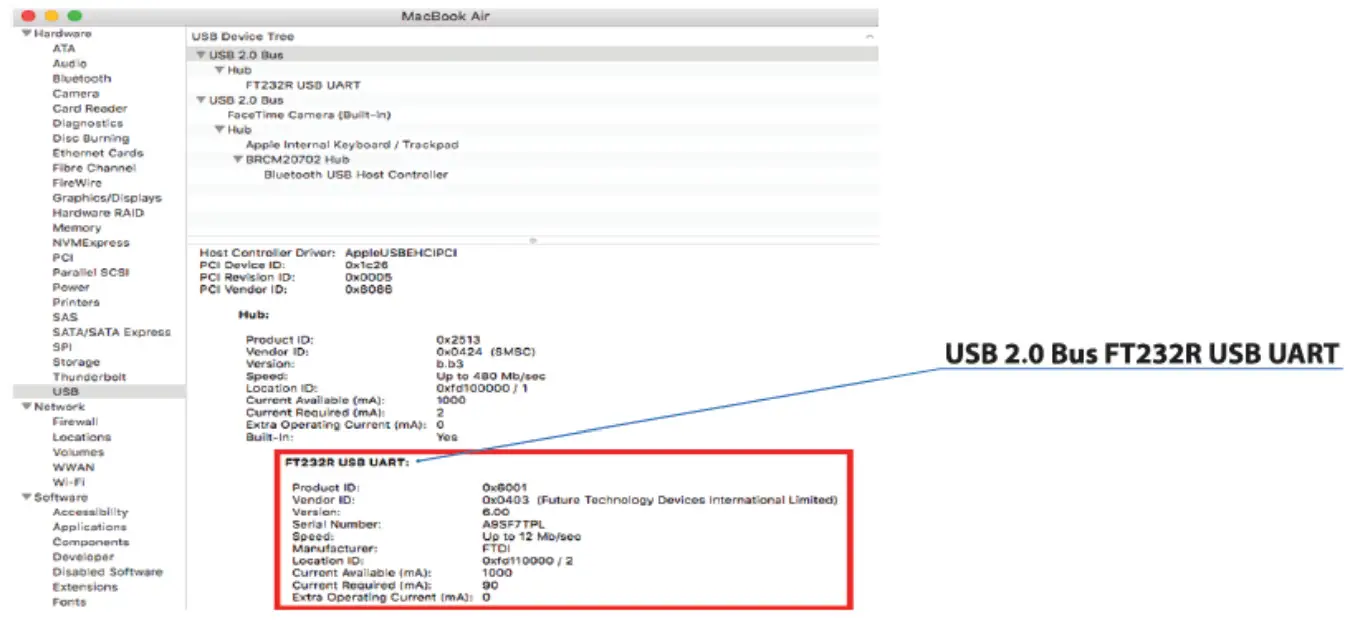
- Ilunsad ang AIDA CCS-USB software.
- Piliin ang CCS-USB device na lumalabas sa System Report.
- Piliin ang Baud rate.
Tiyaking tumutugma ang napiling baud rate sa baud rate na itinakda mula sa camera. - I-click ang Open button upang simulan ang komunikasyon.
- Piliin ang Camera ID at piliin ang Modelo ng Camera.

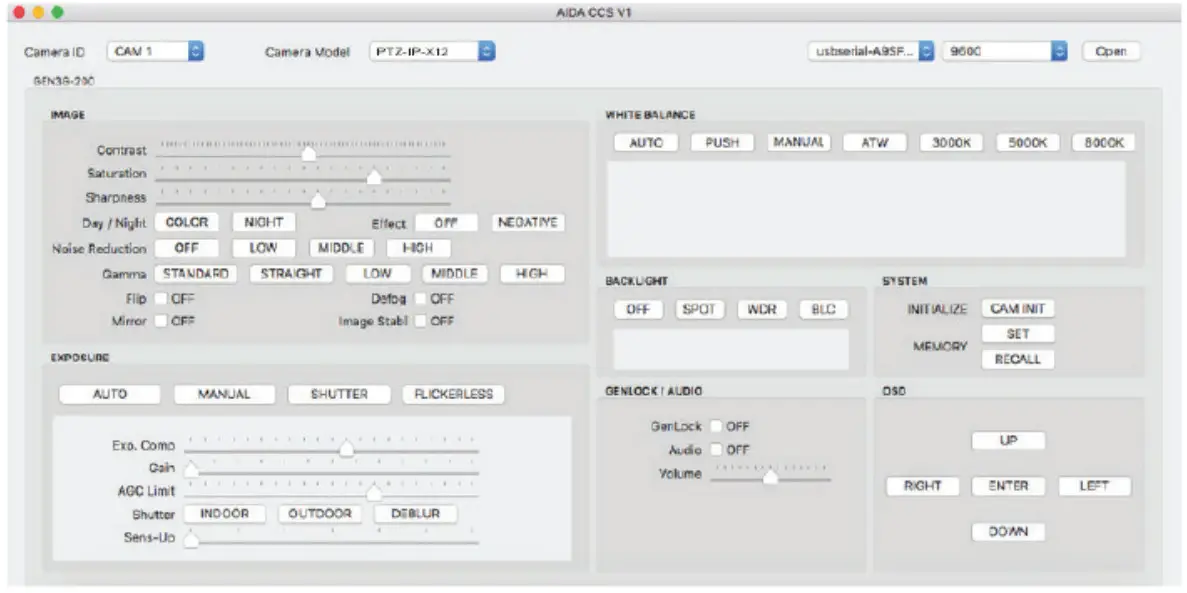
PTZ-IP-X12 INTERFACE

THIRD PARTY INTERFACE

SOFTWARE at DRIVER: MANALO
- Mag-download ng Software
Ang Mac Version ng AIDA CCS ay available sa AIDA website.
Mag-download ng software mula sa www.aidaimaging.com sa ilalim ng pahina ng suporta. - Pag-install ng Driver
Karamihan sa mga kamakailang Windows ay may built-in na driver mula sa CCS-USB.
Kung hindi nakikilala ng iyong PC ang CCS-USB, i-download ang driver file mula sa www.aidaimaging.com sa ilalim ng pahina ng suporta.
Kapag maayos na na-install ang driver, lalabas ang CCS-USB bilang sumusunod.


- Ilunsad ang AIDA CCS-USB software.
- Piliin ang CCS-USB device na lumalabas sa System Report.
- Piliin ang Baudrate.
Tiyaking tumutugma ang napiling baudrate sa set ng baudrate mula sa camera. - I-click ang Open button upang simulan ang komunikasyon.
- Mag-click sa pangalan ng modelo ng camera upang pumili sa pagitan ng iba't ibang modelo ng camera.
- Kapag nakabukas na ang drop-down na menu, maaaring italaga ang modelo ng camera mula CAM 1 hanggang CAM 7.


THIRD PARTY INTERFACE

PAGTUTOL
- Hindi kinokontrol ng CCS-USB ang aking camera.
• Tiyaking naka-install nang maayos ang driver.
• Suriin ang Camera ID at Baudrate.
• Suriin kung ang nakakonektang camera ay sumusuporta sa VISCA protocol.
• Tingnan kung naka-on ang Power LED.
• Suriin ang mga koneksyon ng cable at mga pagtatalaga ng pin. - Nangangailangan ba ang CCS-USB ng power adapter?
• Ang CCS-USB ay nakakakuha ng kapangyarihan sa pamamagitan ng USB cable. Hindi kinakailangan ang karagdagang kapangyarihan. - Paano ko makokontrol ang maramihang Adapter?
• Kinakailangan ang koneksyon ng Daisy chain para makontrol ang maraming camera. Tiyaking sinusuportahan ng camera ang koneksyon ng daisy chain.
• Ang CCS-USB ay nagbibigay-daan sa hanggang 7 VISCA device. - Maaari ko bang gamitin ang AIDA software sa iba pang mga control device?
• Ang AIDA software ay nangangailangan ng CCS-USB upang gumana nang maayos. - Ano ang maximum na distansya ng cable?
• Ang pamantayan ng S-232 ay limitado hanggang 15 m(S0 ft). Kung mas mahaba ang cable sa limitasyon, maaaring hindi tumugon nang maayos ang CCS-USB.
• Ang pamantayan ng RS-485 ay limitado hanggang 1,200m(4,000 ft). - Gumagana ba ang CCS-USB sa anumang produktong katugma sa VISCA?
• Karamihan sa mga produktong katugma sa VISCA ay gagana sa CCS-USB.
MGA TANONG
Bisitahin kami: www.aidaimaging.com/support
E-mail sa amin: support@aidaimaging.com
Tawagan kami:
Libreng Toll: 844.631.8367 | Tel: 909.333.7421
Mga Oras ng Operasyon: Lun-Biy | 8:00am – 5:00pm PST

Pagtatapon ng mga Lumang Appliances
![]()
- Kapag ang naka-cross-out na wheel bin na simbolo na ito ay nakakabit sa isang produkto, nangangahulugan ito na ang produkto ay sakop ng European Directive 2002/96/EC.
- Ang lahat ng mga produktong elektrikal at elektroniko ay dapat na itapon nang hiwalay sa daloy ng basura sa munisipyo alinsunod sa mga batas na itinalaga ng pamahalaan o ng mga lokal na awtoridad.
- Ang tamang pagtatapon ng iyong lumang appliance ay makakatulong na maiwasan ang mga potensyal na negatibong kahihinatnan para sa kapaligiran at kalusugan ng tao.
- Para sa mas detalyadong impormasyon tungkol sa pagtatapon ng iyong dating kagamitan, mangyaring makipag-ugnay sa iyong tanggapan ng lungsod, serbisyo sa pagtatapon ng basura o sa tindahan kung saan mo binili ang produkto.
Ang kagamitang ito ay nasubok at natagpuang sumusunod sa mga limitasyon para sa isang Class A na digital na device, alinsunod sa bahagi 15 ng Mga Panuntunan ng FCC. Ang mga limitasyong ito ay idinisenyo upang magbigay ng makatwirang proteksyon laban sa mapaminsalang interference kapag ang kagamitan ay pinapatakbo sa isang komersyal na kapaligiran. Ang kagamitang ito ay bumubuo, gumagamit, at maaaring magpalabas ng enerhiya ng dalas ng radyo at, kung hindi na-install at ginamit alinsunod sa manual ng pagtuturo, ay maaaring magdulot ng nakakapinsalang interference sa mga komunikasyon sa radyo. Ang pagpapatakbo ng kagamitang ito sa isang residential area ay malamang na magdulot ng mapaminsalang inter reference kung saan kakailanganin ng user na itama ang interference sa kanyang sariling gastos. 
Mga Dokumento / Mga Mapagkukunan
 |
AIDA CSS-USB VISCA Camera Control Unit at Software [pdf] Gabay sa Gumagamit CSS-USB VISCA Camera Control Unit at Software, CSS-USB, VISCA Camera Control Unit at Software, VISCA Camera Control Unit, Camera Control Unit, Control Unit |



